电脑桌面图标不对齐如何调整?有哪些调整图标对齐的方法?
10
2025-03-21
=====================================
在现今的数字时代,一体机电脑以其节省空间和易于使用的特性在用户中备受欢迎。无论是工作还是娱乐,正确的桌面设置都可以极大提高你的使用效率和愉悦感。本文将详细指导你如何设置一体机电脑的桌面图标,以及探讨其个性化的选项,帮助你打造独一无二的电脑使用体验。
设置桌面图标
你需要在一体机电脑上打开桌面。通常,通过点击屏幕左下角的“开始”按钮或在桌面空白处点击右键选择“个性化”即可访问桌面设置。

在桌面空白处再次点击右键,你会在弹出的菜单中看到“查看”选项。在这里,你可以选择想要的图标大小,并设置图标按名称、大小、类型、修改日期或自动排列。
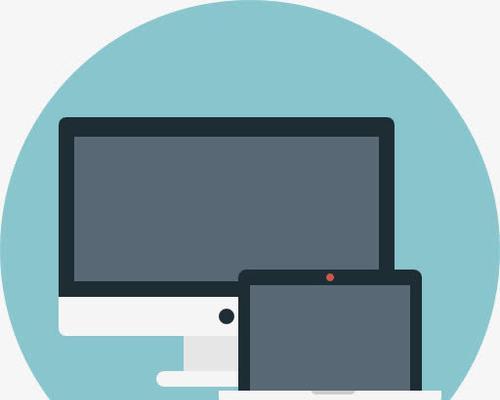
如果你想隐藏某些图标,例如“计算机”、“回收站”或网络图标,依然在右键菜单中选择“个性化”,进入“主题”选项卡,在设置窗口中找到“桌面图标设置”即可进行选择性显示或隐藏。
个性化选项

个性化的重要一步是更换壁纸。在桌面右键菜单中选择“个性化”,而后在弹出的窗口中选择你喜欢的壁纸。许多一体机也允许你自定义幻灯片壁纸,让你的屏幕内容随时间而变化。
选择一个主题可以快速改变你的桌面外观。在“个性化”设置中,你可以找到多种预设主题,包括颜色方案、声音方案和屏幕保护程序。
对于更深层次的个性化,你可以更换图标组。通过下载第三方图标包或使用一体机提供的主题更改,选择你喜欢的图标样式。
许多一体机电脑支持小组件功能,允许你将小工具放置在桌面上,提供天气更新、日历、新闻等实时信息。
根据你的需要调整显示设置,如分辨率、屏幕方向、亮度和缩放比例。这有助于提高图标与文字的清晰度,从而提升整体使用体验。
你还可以在桌面添加快捷方式,例如常用软件的快捷键。通过右键点击你希望建立快捷方式的程序,选择“发送到”然后是“桌面(创建快捷方式)”。
对于使用Windows系统的用户,可以利用磁贴功能。磁贴可提供应用的实时信息,如日历、邮件,或天气预报,并允许你根据需求自定义大小和布局。
如果你依赖特定的软件或服务,那么将它们的图标放在桌面上也是很有帮助的。只需右键软件图标并选择“固定到开始”或“固定到任务栏”。
常见问题与实用技巧
A:Windows10用户可以通过在任务栏搜索框中输入“桌面图标设置”来快速找到此功能。
A:根据一体机电脑的配置,支持双显示器输出是可能的。你需要检查设备的输出接口,如HDMI或DisplayPort,并确保你的显示器支持相应的输入信号。
A:你可以按住Ctrl键,然后选择不连续的多个图标进行一次性移动或删除操作,或者使用Shift键选择连续图标。
A:通过在桌面右键选择“查看”,并取消勾选“自动排列图标”,然后你可以自由拖动图标到你想要的位置。
通过以上步骤,相信你已经能够轻松个性化你的一体机电脑桌面了。记住,这只是一个开始,因为电脑个性化是一个随时可以根据你的需要和喜好进行调整的过程。享受你的个性化一体机电脑桌面,并让其成为提高工作和生活效率的有力工具吧!
版权声明:本文内容由互联网用户自发贡献,该文观点仅代表作者本人。本站仅提供信息存储空间服务,不拥有所有权,不承担相关法律责任。如发现本站有涉嫌抄袭侵权/违法违规的内容, 请发送邮件至 3561739510@qq.com 举报,一经查实,本站将立刻删除。